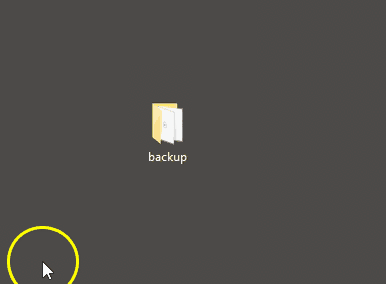Animierte GIFs gehören zu den ganz alten Dateiformaten und sie sind nicht tot zu bekommen. Für kleinere Animationen ist es immer noch praktisch.
Ohne Plugin und Zusatzsoftware können GIFs in jede Homepage eingebunden werden, auch wenn es mit dem Video-Tag mittlerweile eine gute Möglichkeit gibt, bewegte Inhalte einzubinden.
Ich verwende GIFs gerne in Tutorials um eine kurze Bildschirminteraktion zu zeigen. Allerdings werden GIFs schnell recht groß. Im Endeffekt besteht jedes GIF aus Einzelbildern, welche nacheinander angezeigt werden. Die Komprimierungsmöglichkeiten sind, trotz Beschränkung auf 256 Farben, nicht so ausgereift wie bei Videos.
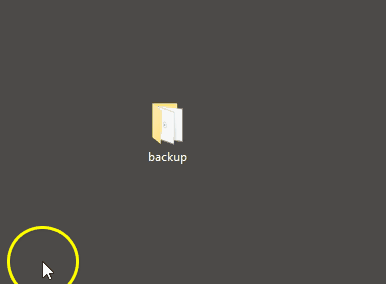
Schön öfter hatte ich das Problem, dass das GIF zu viel Speicher verbrauchte und schnell mehrere Megabyte groß wurde.
Grund war die hohe Anzahl der Einzelbilder. Eine gute Möglichkeit ist daher einfach jedes zweite Frame rauszuwerfen. Damit hat man die Dateigröße schon mal halbiert. Die Animation wird etwas ruckeliger, ist aber meist noch gut erkennbar.
Doch wie entfernt man die Frames am schnellsten? Meine Bildbearbeitungssoftware Photoline kann das zwar, ist aber umständlich, da die Frames manuell entfernt werden müssen.
Online habe ich den „Online Image Editor“ gefunden. Kreativer Name, aber genau das was ich suchte. GIF hochladen und im Editor unter Wizards einfach die Funktion aufrufen, zack ist jeder zweite Frame entfernt.
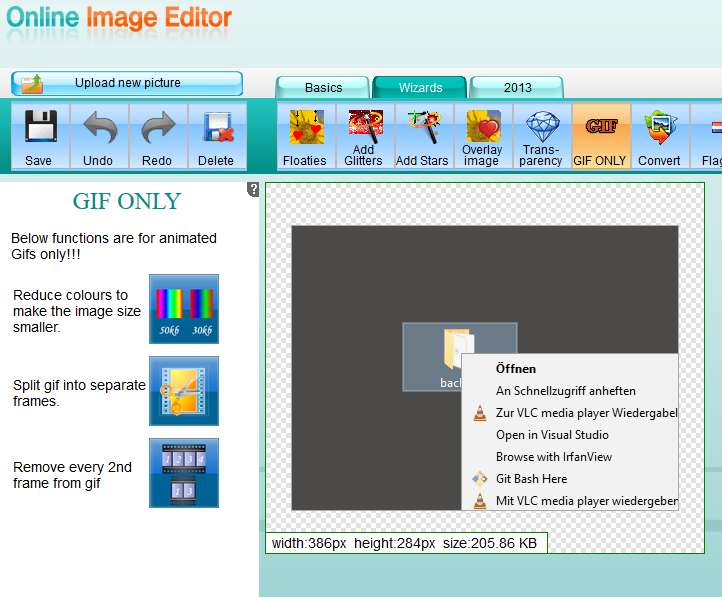
Wer mehr sparen will, entfernt nochmal jeden zweiten Frame. Wer mag, kann dem GIF auch mit anderen Effekten, Bearbeitungsmöglichkeiten und Funktionen zu Leibe rücken. Die Anzahl der Farben zu reduzieren, kann auch noch etwas mehr Speicher herausquetschen.
Am Ende lädt man das fertige Bild herunter. Das Online-Tool ist kostenlos. Probleme gab es leider bei größeren Dateigrößen, hier hatte ich ein paar Mal den Fall, dass der Upload nur eine weiße Seite verursachte. Vermutlich trat hier ein Scriptfehler auf dem Server des Anbieters auf. Wenn das Tool mit der Datei klar kommt, funktioniert es jedoch sehr gut.
Hier geht es zum Online-Tool
Beispiel
Original 205 Kb
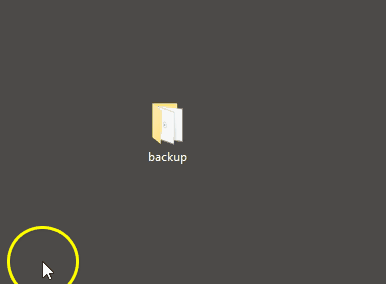
Halbe Framerate 92 Kb
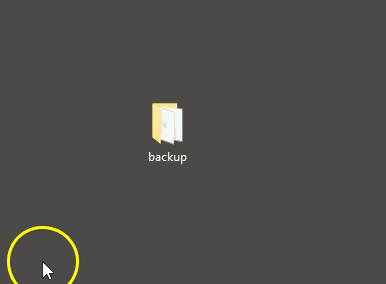
Halbe Framerate + reduzierte Farben 61 Kb